У абонентов компании Триколор ТВ набирает популярность предоставляемая бесплатно услуга Мультиэкран. Сервис интересен возможностью просмотра программ спутникового вещания не только по телевизору, но и на других устройствах, подключенных к одному ресиверу в рамках единого тарифа.

Как реализован сервис Мультиэкран
Суть предложения Мультиэкран от Триколор состоит в следующем: пользователям при помощи специального приложения предоставляется доступ к просмотру каналов ТВ на других устройствах с экраном. Соединение с ресивером осуществляется по сети Wi-Fi.
При помощи мобильного приложения экран смартфона или планшета, а также Smart TV превращается в дополнительный телеэкран, на котором можно смотреть любимые передачи. Кроме того, приложение поддерживает следующие функции:
- запись транслируемого контента в память мобильного устройства;
- уведомления о начале фильма или интересной передачи;
- добавление каналов в «избранное»;
- быстрый поиск по жанрам.
Просмотр может осуществляться в одном из двух режимов: зеркальный или независимый. Первый вариант дублирует на дополнительный экран то, что показывается на телевизоре. При переключении канала на приемном оборудовании зеркально обновится трансляция и на смартфоне. Независимый вариант просмотра позволяет смотреть на основном телеэкране и другом устройстве разные каналы передач.
Как БЕСПЛАТНО-НАСТРОИТЬ АНТЭНУ ТРИКОЛОР ТВ. При ПОМОЩИ ТЕЛЕФОНА.
Технические требования для подключения услуги
Рассматриваемый сервис востребован в семьях с разновозрастными телезрителями, когда старшие могут смотреть фильм по телевизору, а детям на планшете включить мультфильмы. Чтобы использовать удобный сервис, требуется соблюдение следующих условий.
- Имеющийся ресивер должен бытьоснащен поддержкой технологии Мультирум. Перечень оборудования с такой поддержкой рекомендуется уточнить на официальном сайте провайдера. Если ресивер отсутствует в перечне, то есть повод задуматься о замене приемника на более современную модель. При выборе следует обратить внимание возможности модели: какой прибор обеспечивает только зеркальные трансляции, а какой позволит смотреть программы независимо от просматриваемой по телевизору.
- Мобильное устройство должно поддерживать технологию беспроводной связи Wi-Fi и должно быть подключено к той же сети, что и ресивер.
- На оборудовании Триколор должен быть активирован пакет услуг по тарифному плану «Единый».
- Для установки приложения подходит мобильный гаджет, работающий в операционной среде Android или iOS.
Если вышеперечисленные технические требования соблюдены, можно скачать и установить программу Play Триколор на свой мобильный гаджет. Брать приложение рекомендуется из магазина приложений. В зависимости от операционной платформы, этот официальный источник называется Google Play или AppStore. Скачивание и установка производятся в автоматическом режиме при минимальном участии пользователя. В ходе установки на рабочем столе гаджета будет создан ярлык для быстрого запуска приложения.
Настройка антенны по мобильнику, бесплатно
Как настроить сервис Мультиэкран на мобильном гаджете
В документации к каждой конкретной модели ресивера есть раздел, описывающий последовательность манипуляций по настройке передачи телевизионного сигнала через интернет внутри домашней сети. Первым делом, следует внимательно ознакомиться с соответствующей инструкцией и настроить сетевое обнаружение приемника. Также следует проверить, чтобы к разъемам «LNB IN» ресивера были подключены два кабеля от конвертера спутниковой антенны.
Следующие шаги — подключение мобильного устройство в домашнюю беспроводную сеть Fi-Wi, запуск приложения Play Триколор. После того как смартфон обнаружит работающий ТВ-приемник, нужно в меню «Настройки» выбрать его для подключения. Синхронизация устройств по Fi-Wi осуществляется автоматически. Также автоматом определяется режим просмотра.
Использование сервиса на ноутбуке или ПК
Сложнее организовать просмотр ТВ-передач с помощью сервиса Мультирум на ноутбуке. Специального программного обеспечения для ОС Windows провайдер Триколор абонентам не предлагает. Чтобы использовать мобильную услугу для ПК, требуется установка эмулятора системы Android или iOS. Программы-эмуляторы, такие как Nox App Player, Genimotion, Bluestacks и другие позволяют устанавливать и пользоваться мобильными приложениями на компьютере. Дальнейшие манипуляции по настройке сервиса Мультиэкран аналогичны тем, что описаны выше.
Совет! Альтернативный, но платный вариант — подключение услуги онлайн ТВ. Она позволяет абонентам провайдера смотреть телеканалы в онлайн режиме с любого устройства и вне зависимости от места нахождения зрителя.
Возможные проблемы и устранение неполадок
При настройке просмотра ТВ-каналов на нескольких устройствах возможны отдельные неполадки. Причинами проблем с работоспособностью услуги Мультиэкран чаще всего являются следующие недочеты:
- неправильный выбор оборудования;
- ошибки в настройке домашней Fi-Wi сети;
- не оплачен требуемый период по тарифу «Единый»;
- на выбранном к просмотру канале по какой-то причине отсутствует сигнал;
- конвертер вышел из строя или некорректно работает.
Совет! Поиск причины рекомендуется начинать с проверки настроек домашней сети, состояния баланса на личном счете Триколор, активности подписок.
При особых затруднениях можно обратиться за помощью на горячую линию поддержки абонентов по телефону 88005000123 или через чат в личном кабинете на сайте провайдера (при наличии аккаунта).
Источник: otvet.tv
На Айфон вышло крутое приложение RealityScan для создания 3D-моделей. Как им пользоваться
Разработчики регулярно радуют пользователей App Store новыми приложениями. Но надо признаться: в последнее время крайне сложно найти действительно интересную программу — этакий тайм-киллер — который одновременно и прост в использовании, и дает какой-то новый опыт. К счастью, из стадии бета-тестирования вышло приложение RealityScan от Epic Games: это приложение для создания 3D-моделей объектов. Оно работает на любом iPhone или iPad под управлением iOS 16 или iPadOS 16, поэтому для него необязательно иметь устройство последней модели. Рассказываем, как делать 3D-модели на Айфон и зачем это нужно.

Рассказываем. что такое RealityScan и как им пользоваться
Что такое RealityScan
Приложение RealityScan позволяет создать 3D-модель за несколько минут путем фотографирования. У него есть много аналогов — о них мы как-то рассказывали — но приложение от Epic Games отличает простота использования, удобный интерфейс и отсутствие премиум-версий. В нем, конечно, и каких-то полезных инструментов не хватает, поэтому для простых пользователей это просто прикольное приложение, чтобы узнать что-то новое.
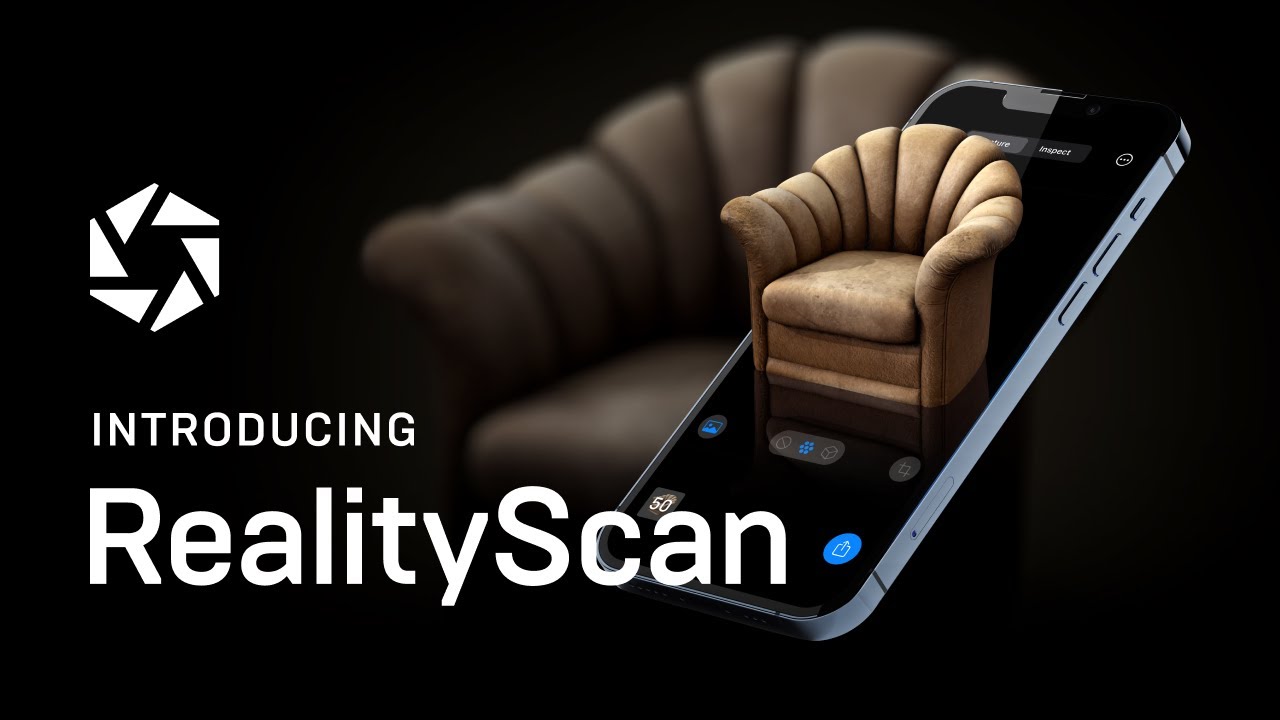
Для дизайнеров и разработчиков есть отдельная функция экспорта на платформу Sketchfab, с помощью которой можно искать VR и AR-модели, чтобы добавить в игры. Удобно и то, что RealityScan работает без интернета — достаточно лишь включить в настройках пункт «Offline Mode».
Кроме того, можно включить машинное обучение системы, чтобы она работала точнее — в настройках есть пункт «Store Machine Learning Data». С ее помощью данные, в том числе, объекты и другие данные, вероятно, будут выгружаться в фоновом режиме на сервера Epic Games. Так что, не удивляйтесь, если случайно увидите свою 3D-модель в одной из игр.
Как пользоваться RealityScan
Как говорилось выше, приложение очень простое в использовании: при первом открытии появляются подсказки на английском языке, поэтому разобраться не составит труда.
-
Скачиваем RealityScan по этой ссылке. Регистрируемся в приложении: я выбрал «Войти с помощью Apple», но в процессе все равно пришлось создать себе ник, ввести имя, фамилию и другие данные.
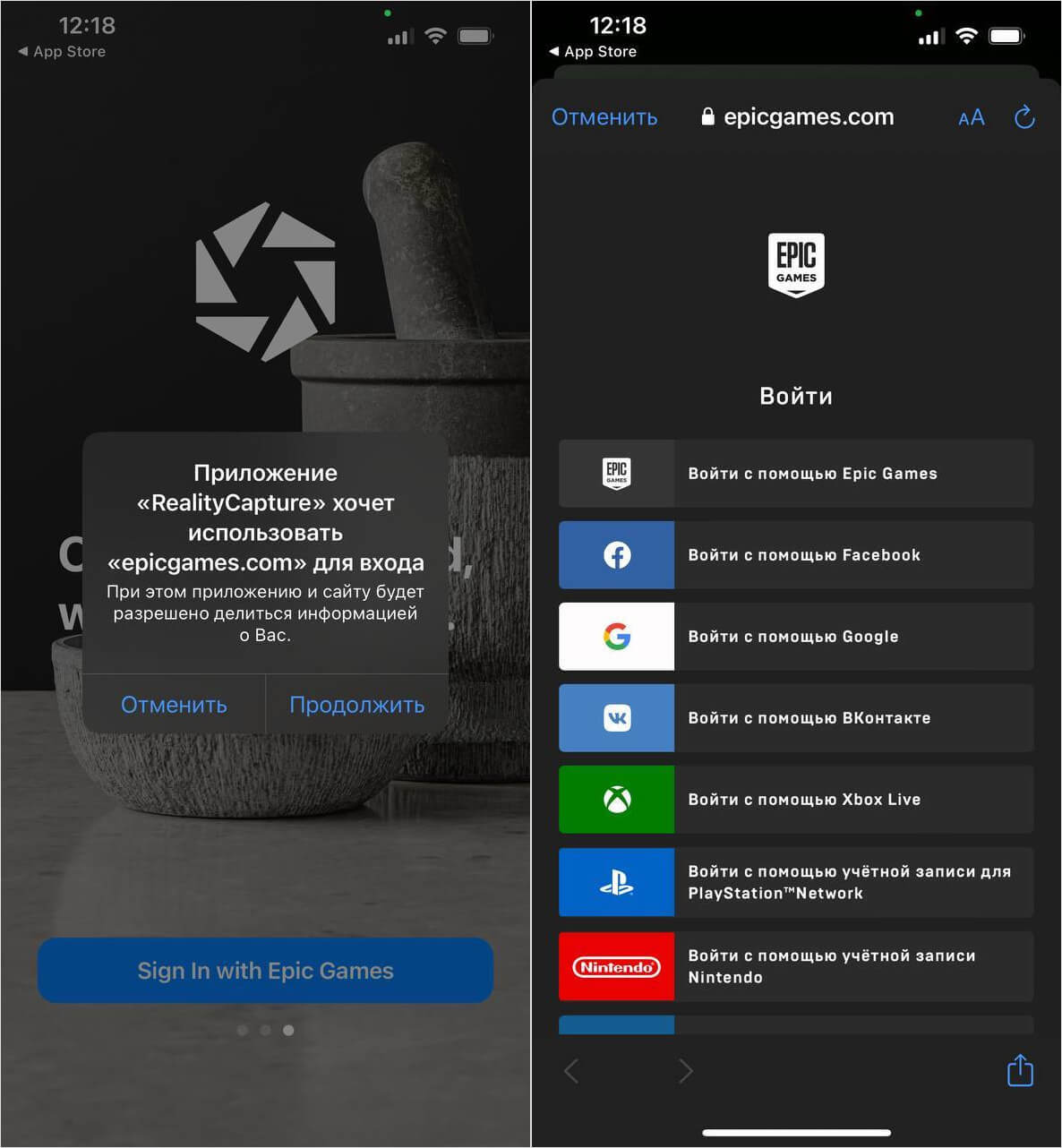
Есть вход в приложение через существующие платформы, но вводить данные все же приходится
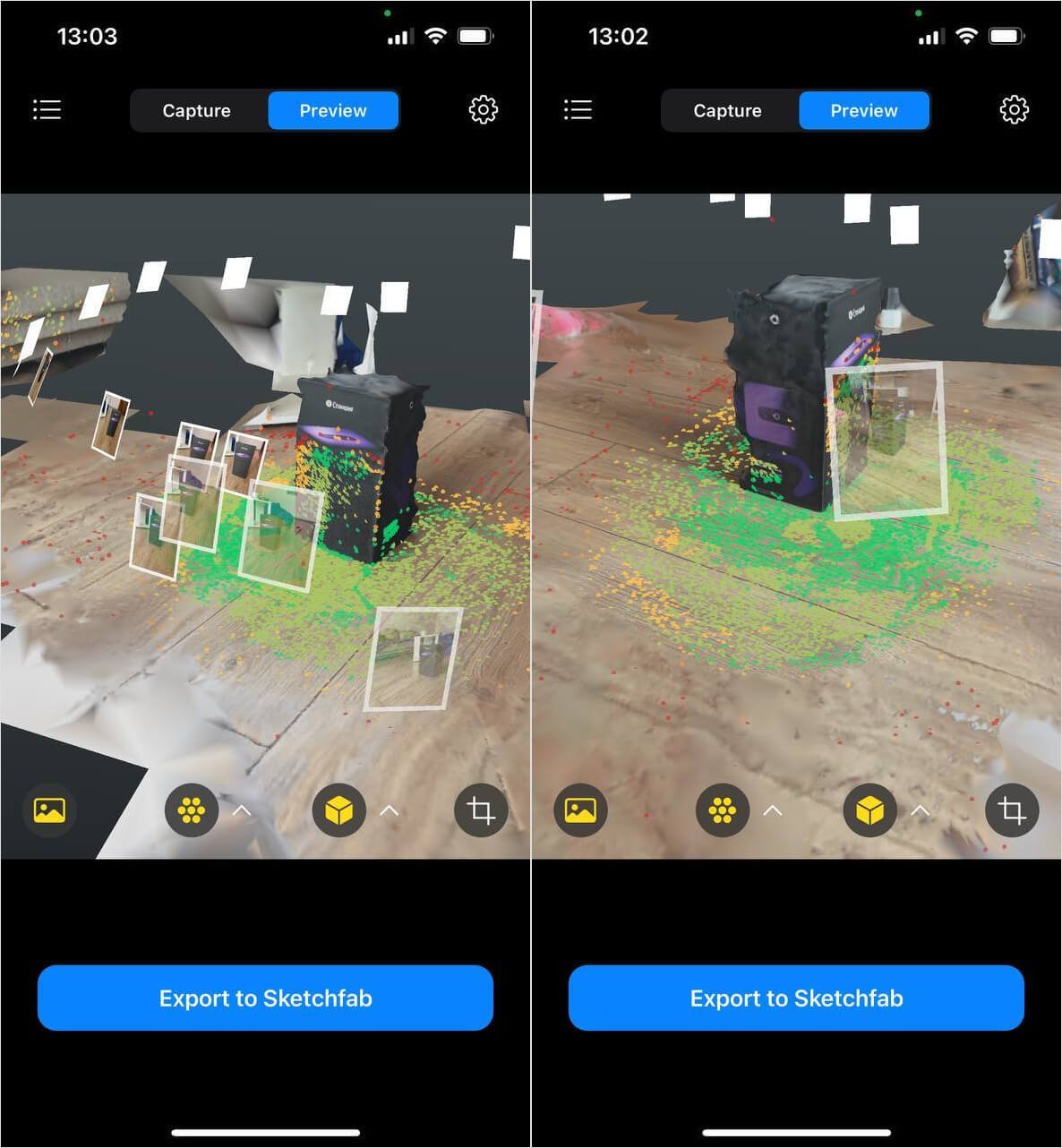
Фотографий нужно делать как можно больше, чем ближе — тем лучше
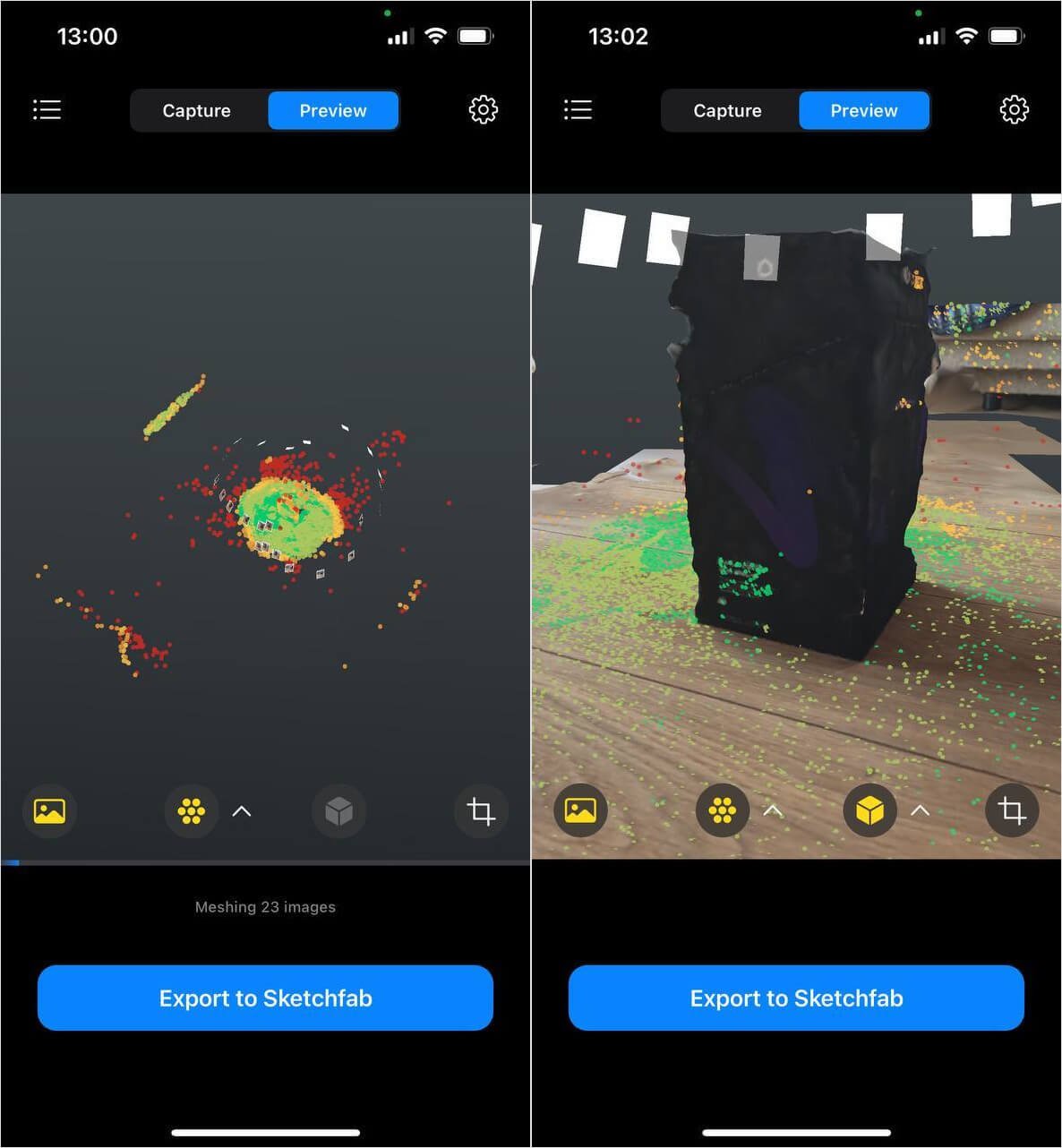
Зеленые точки позволяют понять, насколько близко и точно вы зафиксировали объект. Чем их больше, тем лучше
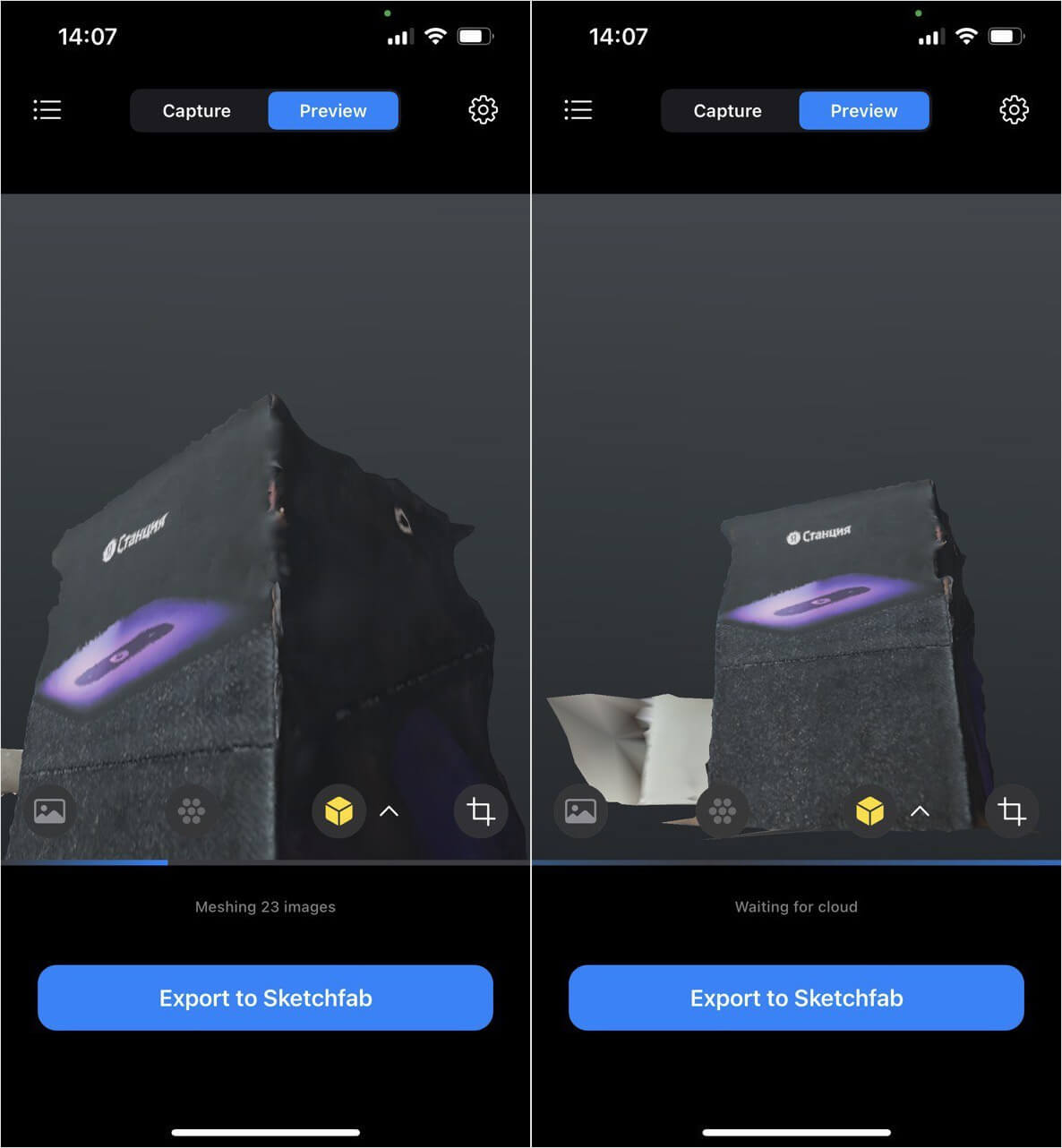
Получилось так себе, но очень интересно! Лучше начинать обучение с небольших предметов
Модель готова! Автоматически у вас включена и система точек, чтобы видеть, где вы сканировали предмет ближе, а где — дальше. Систему точек можно отключить, нажав на вторую клавишу слева. Если нажать на кубик, у вас отобразится этакая тепловая карта, где зеленый цвет сигнализирует об оптимальном расстоянии до объекта.
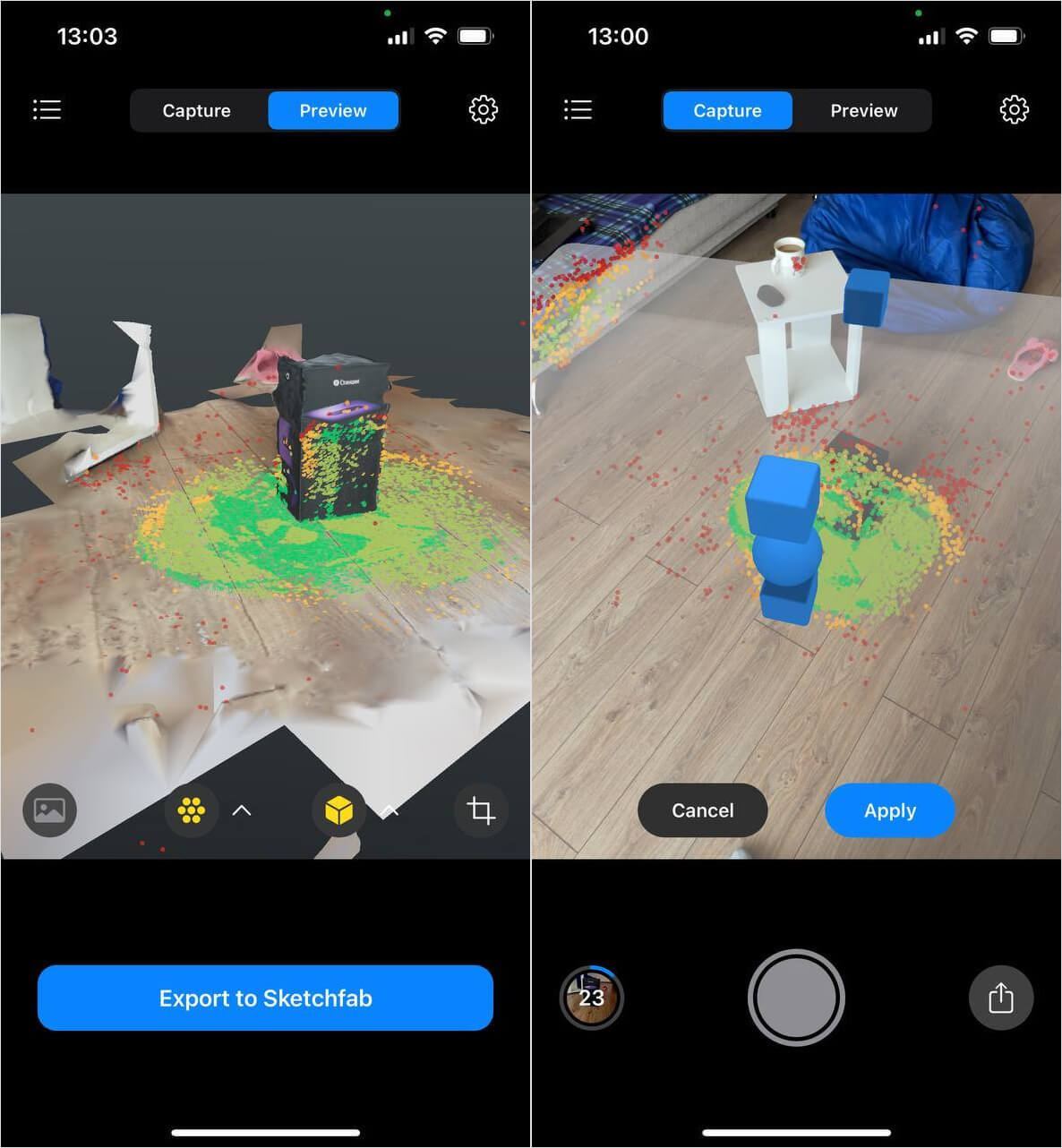
Модель можно рассматривать с разных сторон, увеличивать или отдалять
Можно нажать крайний правый значок для масштабирования и смены угла обзора. Слева есть значок фотографии: нажав на него, у вас на макете появятся ваши снимки в AR — это тоже упрощает сканирование, позволяя понять, с какой стороны нужно сделать больше фотографий, добавив детализации. Доступные модели можно просмотреть, нажав на меню в левом верхнем углу.
Как видите, процесс достаточно увлекательный, но трудоёмкий: нужно отсканировать предмет Айфоном максимально детально, чтобы он был точным. Кроме того, быстро садится батарея: мой iPhone 13 разрядился со 100% до 77% всего за полтора часа.
ОСТАВАЙТЕСЬ НА СВЯЗИ: ПРИСОЕДИНЯЙТЕСЬ К НАШЕМУ ЧАТИКУ В ТЕЛЕГРАМЕ
После этого можно выгрузить макет в SketchFab: у вас создастся финальная версия макета, которая выгрузится на платформу, но предварительно на ней нужно пройти простую регистрацию. В целом, для большинства из нас приложение несколько бесполезное, но интересное, а еще с его помощью можно сканировать не только окружающие объекты, но и людей или животных. В общем, самое оно, если не знаете, чем себя занять в выходные.
Источник: appleinsider.ru